こんにちは、Takeです。
ここでは、楽天ひかりのメンバーズステーションにてIPv6が開通済みが確認できた方に向けてバッファロー製のwifiルーターの設定方法を紹介致します。
IPv6は、楽天ひかりの開通日の翌日以降に使えるようになります。ややこしいですが、楽天ひかりの開通日当日は接続できませんのでご注意下さい。
まだ、IPv6が開通していない方は、IPv4(PPPoE方式)での接続方法を下記の記事で解説しておりますので、参考にしてみて下さい。
IPv6が開通できているかわからないという方は、下記の楽天モバイルの公式ホームページから右上の楽天ひかりをクリックした後、右上のメニューより「メンバーズステーション」にログインして確認してみて下さい。
それでは、設定方法の解説に入ります。
①初めにwifiルーターが正しく電源やLANケーブルが接続できいるか確認します
正しく接続されているかは、下記の楽天ひかりのホームページを参考に確認して下さい。
https://network.mobile.rakuten.co.jp/hikari/support/setting/router/
または、wifiルーターと一緒に同封されている説明書を参考に正しく接続できていることを確認して下さい。
✔️ 電源ケーブル及びLANケーブルが正しく接続し、ルータの全面のランプが点灯していることを確認する
✔️ wifiルーターの背面にあるモードスイッチが「ROUTER」になっていることを確認する
②wifiまたは、LANケーブルでPCをインターネットに接続する
次に自身のPCをインターネットに接続して下さい。今回が購入したルーターでの初めてのインターネット接続となるため、パスワードの入力が求められます。
そのパスワードは、ルーターに同封されている(下写真)セットアップカードに記載のWi-Fi接続用の暗号化キーを入力して下さい。
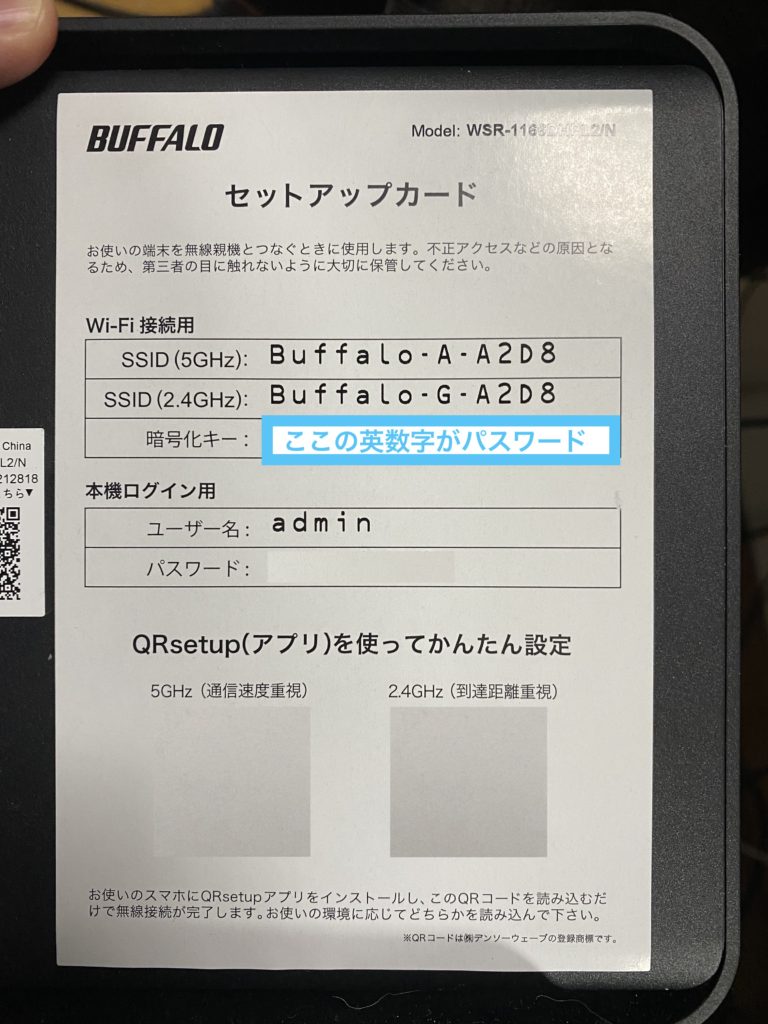
インターネットに接続出来たら、次のステップに移って下さい。この時点では開通設定が完了していないため、Yahoo!やYouTubeと行ったページは見ることは出来ません。
③バッファローの設定画面に接続します
下記をクリックしてバッファローの設定画面を開いて下さい。
http://192.168.11.1/login.html
クリックすると下記の画面が開きます。
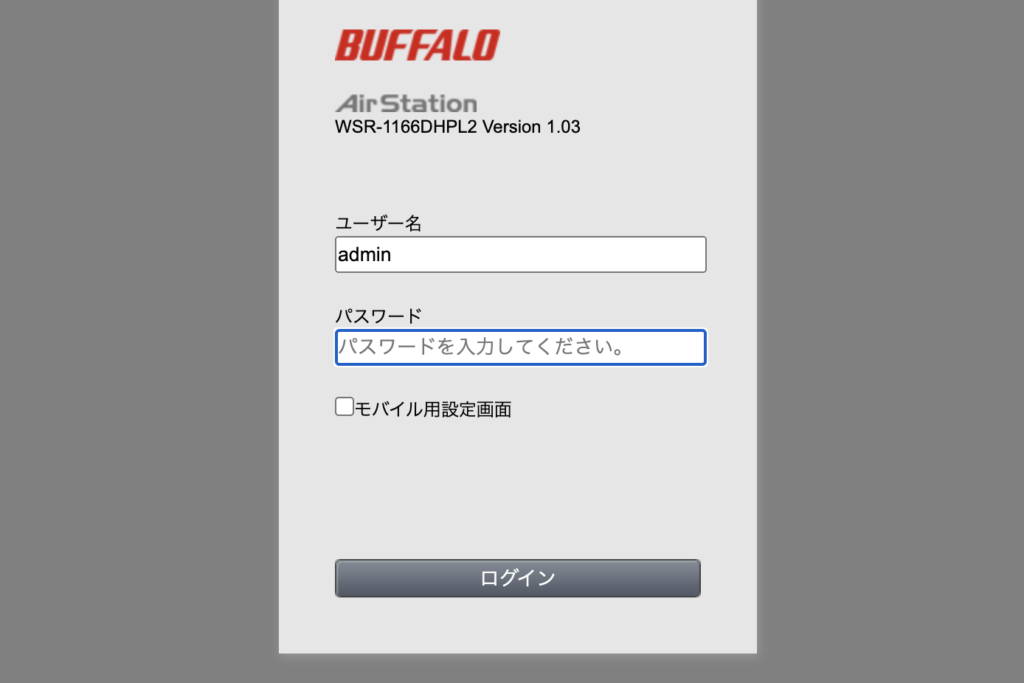
画面が開いたらパスワード欄に先ほど利用した(下写真)セットアップカードに記載の「本機ログイン用」のパスワードを入力してログインして下さい。

※バッファローの設定画面が開けない方は、パスワードの入力で間違いがあるか、または物理的にPCとルーターが正しく接続出来ていないということなので①と②の手順を再度確認して下さい。
④IPv6の接続設定をする
ここまで来れば後はIPv6の設定をするだけです。あと少しで設定が完了しますので、頑張って下さい。
ホーム画面の詳細設定に進みます
右下にある詳細設定をクリックして下さい。
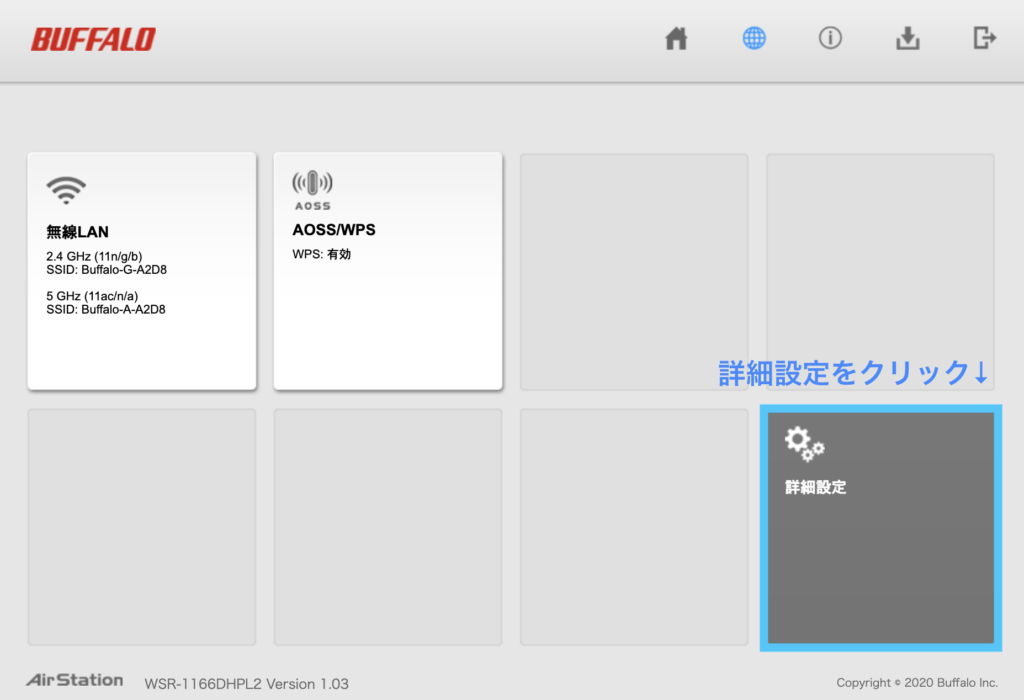
Internetの中のInternetをクリックし、IPアドレス取得方法の「クロスパスを使用する」にチェックを入れる。設定ボタンを押すのをお忘れなく!
下記の画面を参考に「クロスパスを使用する」の項目にチェックを入れ、右下の設定ボタンを押して下さい。設定ボタンを押さないと設定が反映されないのでご注意下さい。
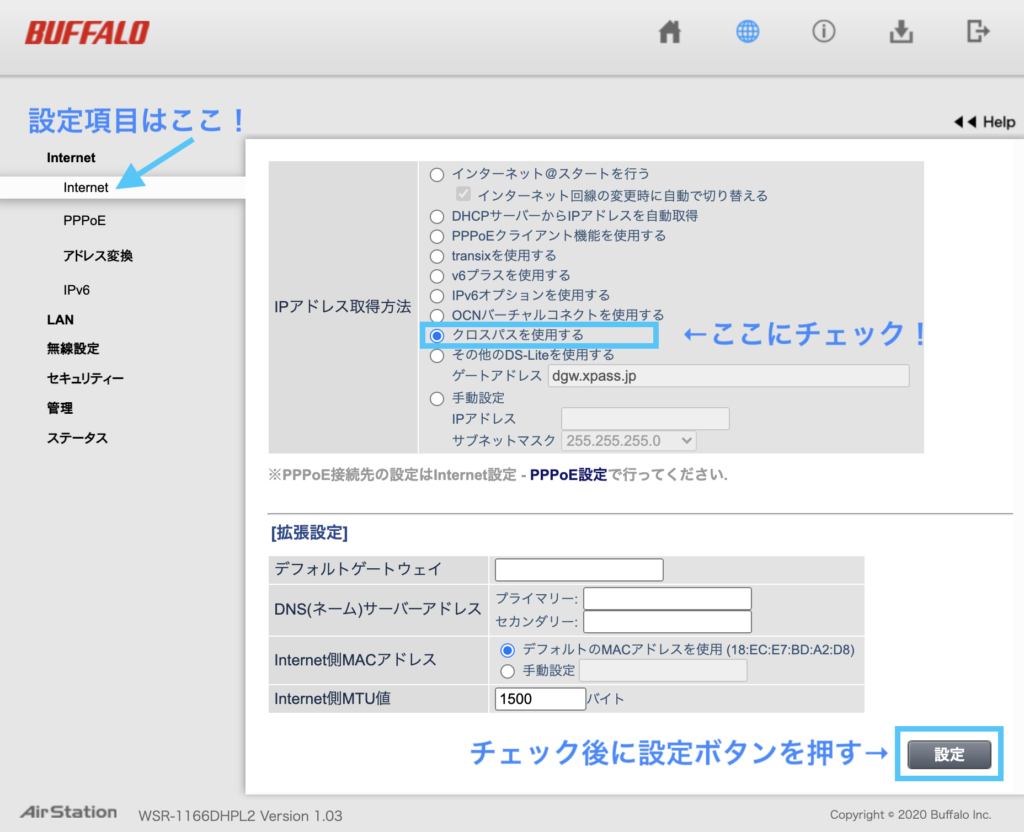
次にInternetの中のIPv6をクリックし、IPv6接続方法の「NDプロキシを使用する」にチェックを入れる。また、設定ボタンを押すことをお忘れなく!
こちらも下の画面を参考に「NDプロキシを使用する」の項目にチェックを入れ、右下の設定ボタンを押して下さい。
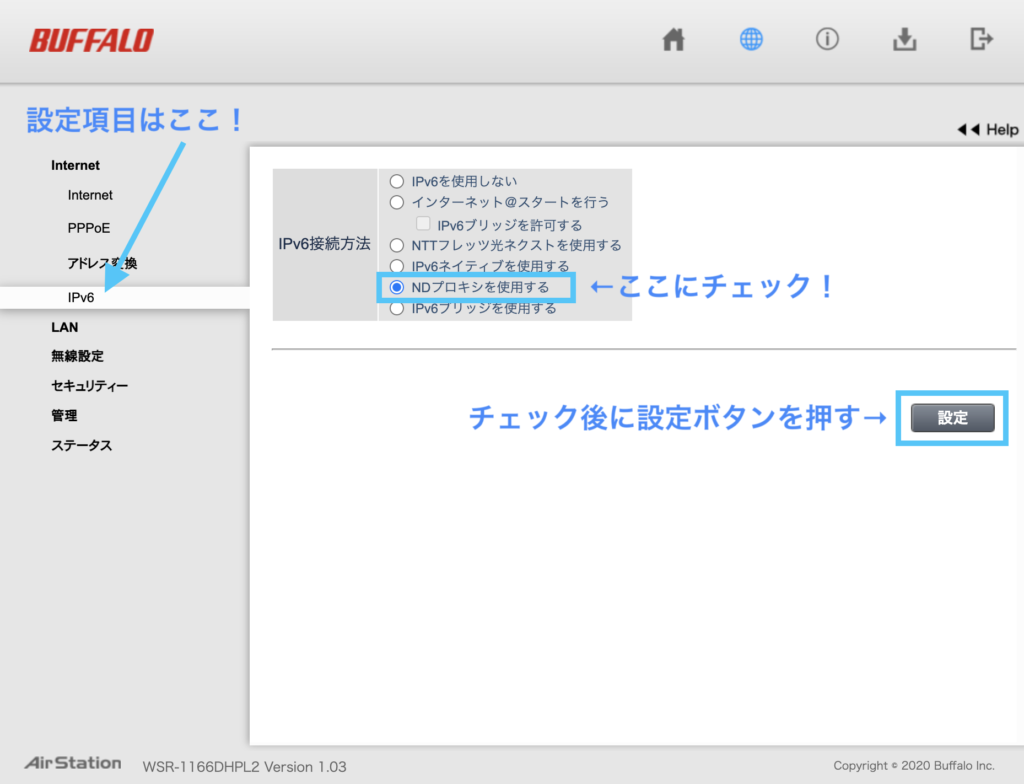
設定する項目は以上になります。
最後にステータスの中のシステムでInternetに正しく接続出来ていることを確認する。
ここでは正しく設定出来ていることを確認します。
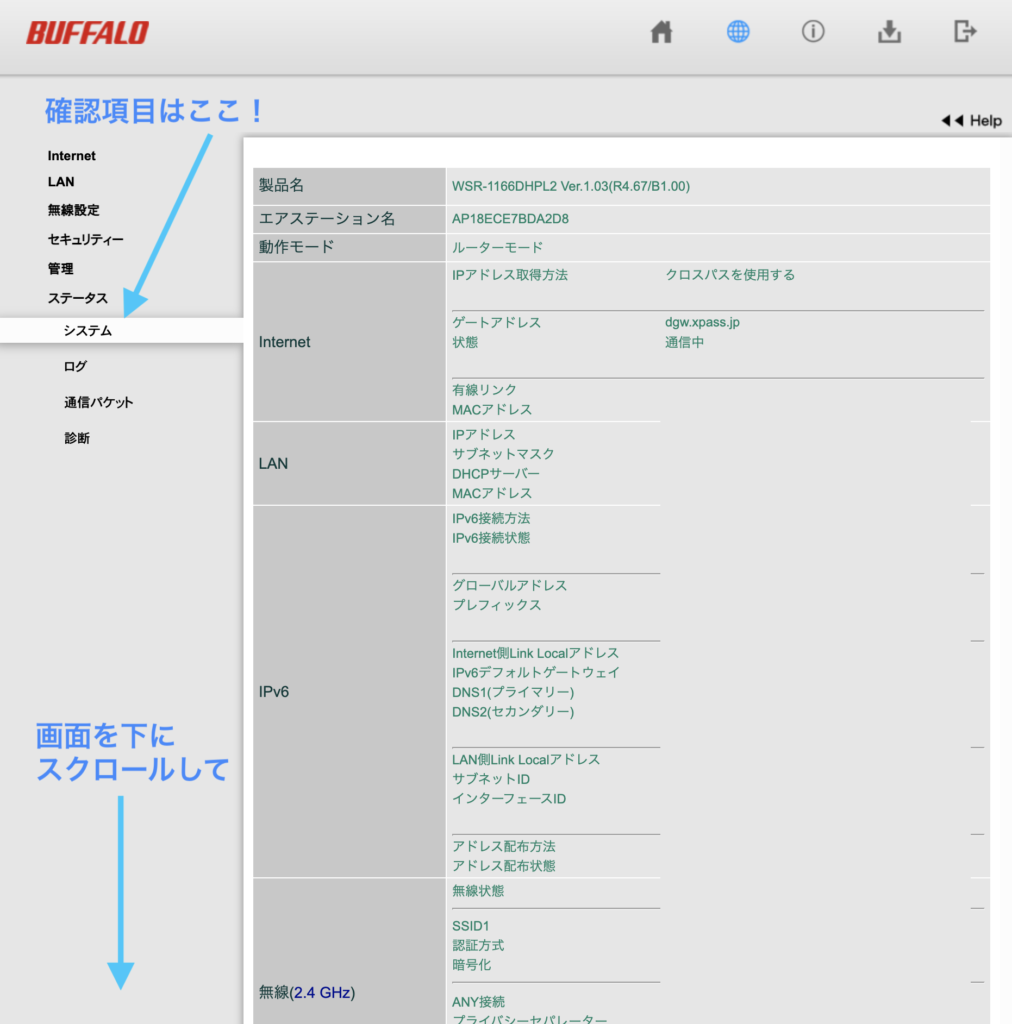
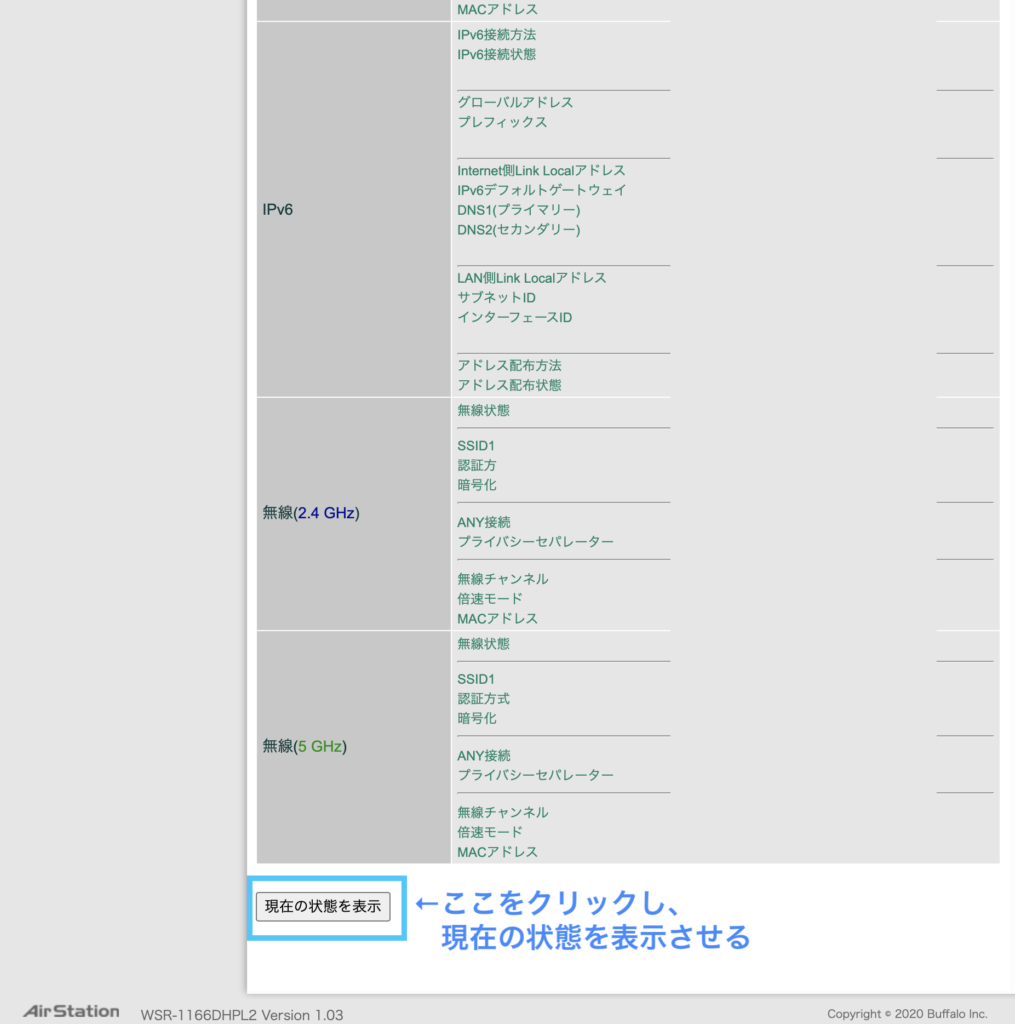
下記の画面のようにInternetの状態が通信中になって入れば設定は無事に完了です。
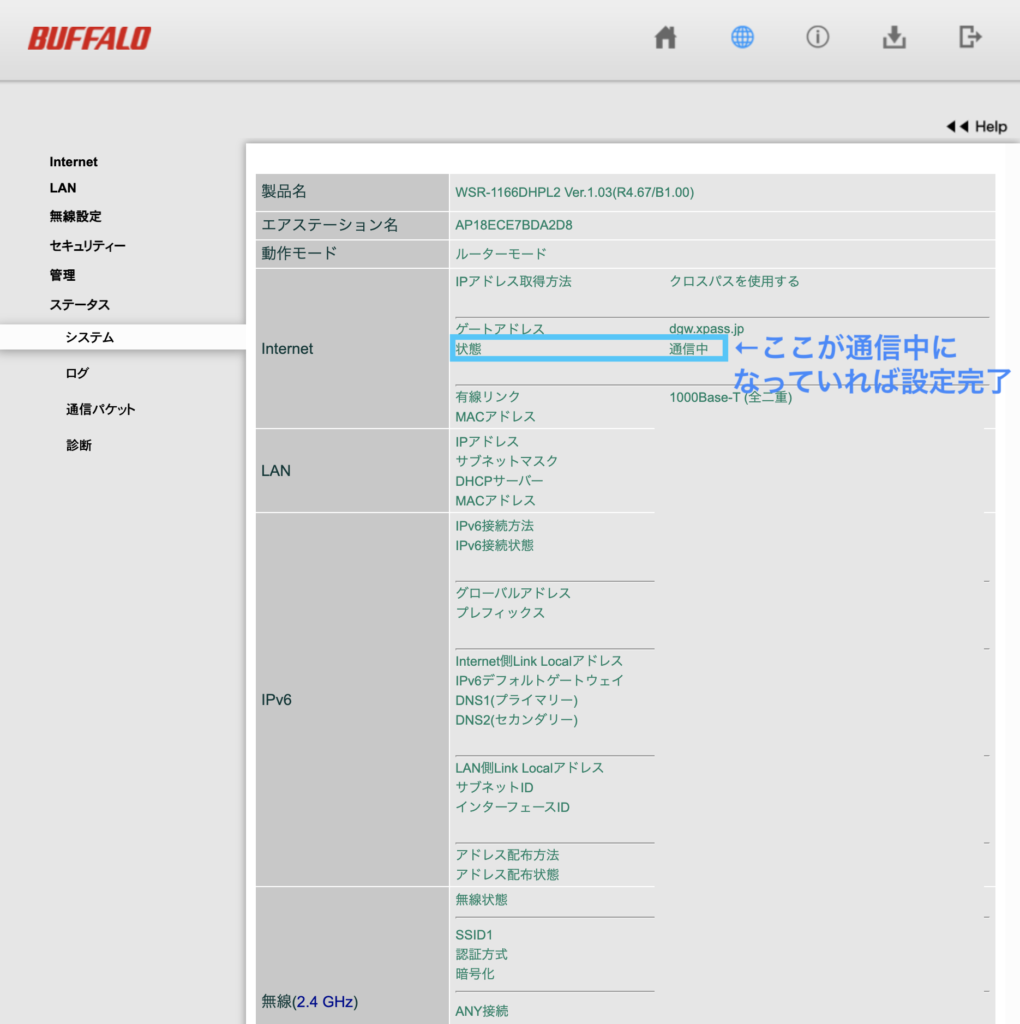
これで設定は終わりです。お疲れ様でした。
⑤最終チェックとしてインターネットの接続確認をする
念の為、下記をクリックして飛んでもらうとインターネットに繋がっているかを確認出来ます。
設定が正しく出来ていれば下記の画面が表示されます。
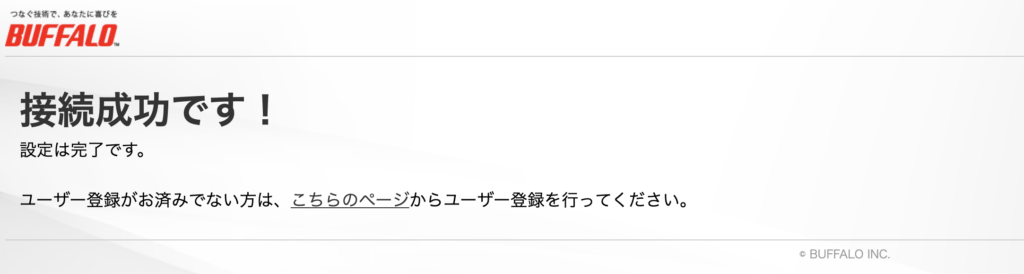
ここまでの設定をやってみてもどうしても接続ができない方は、バッファローのサポートの方に電話してみて下さい。丁寧に電話にて教えて頂けます。

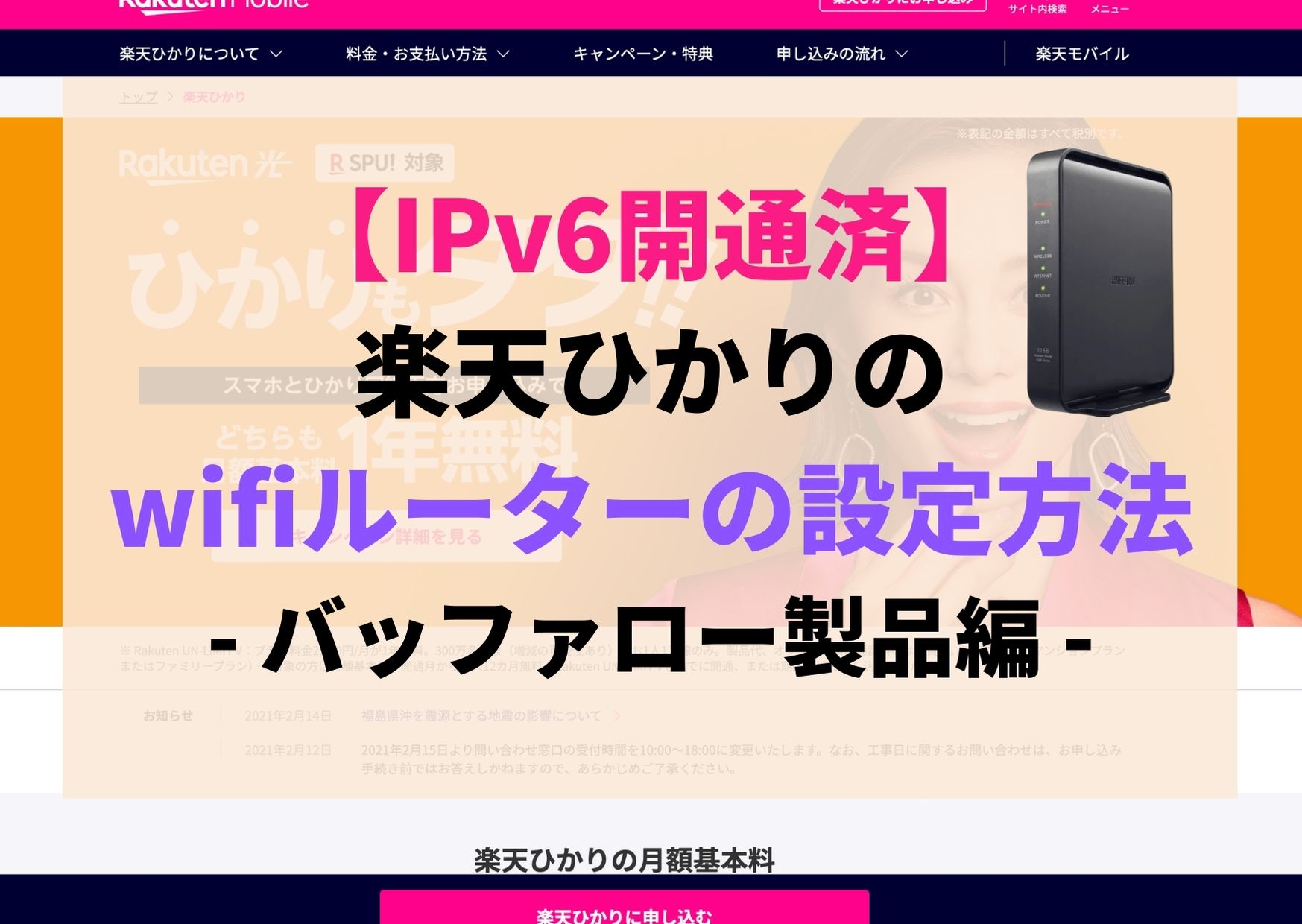







コメント